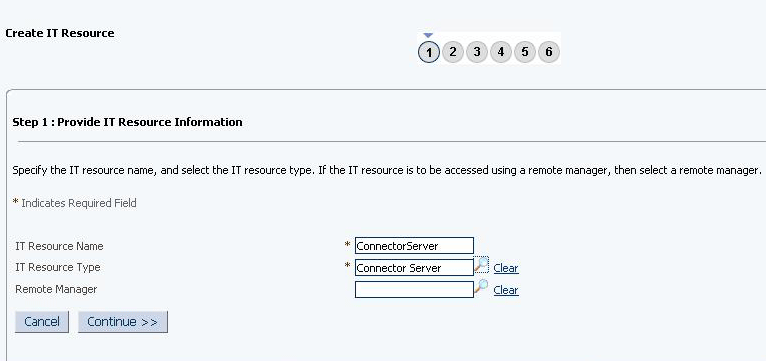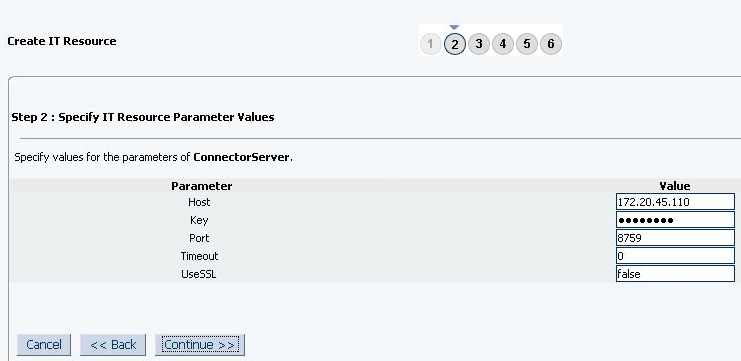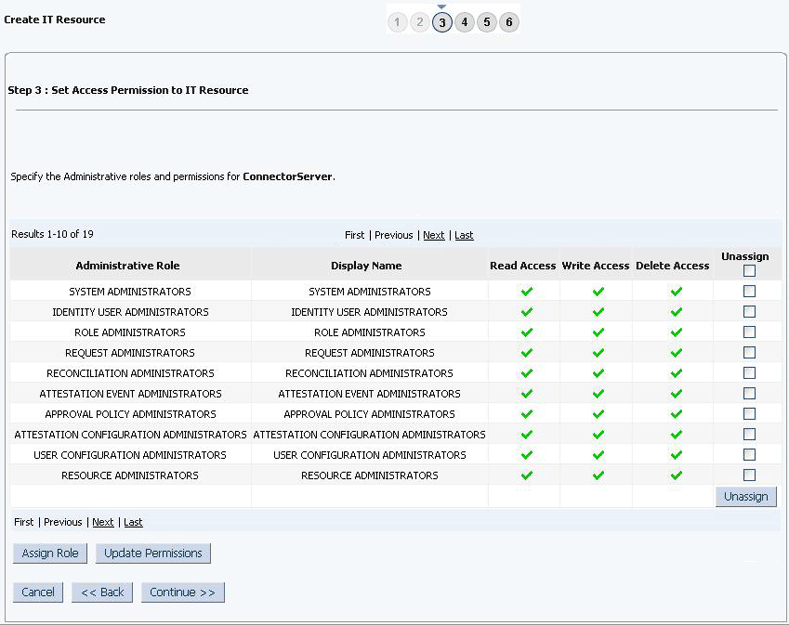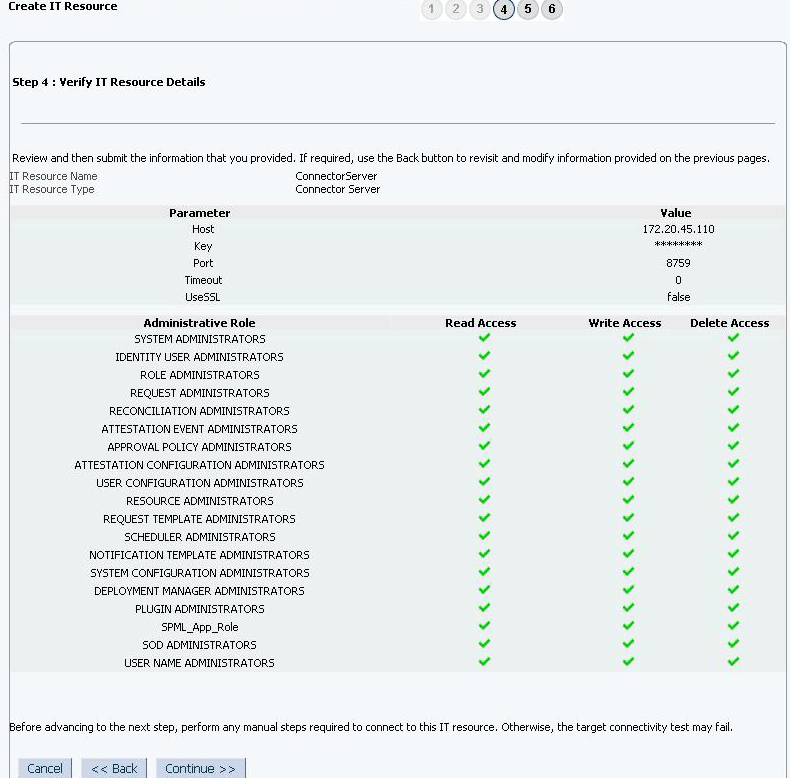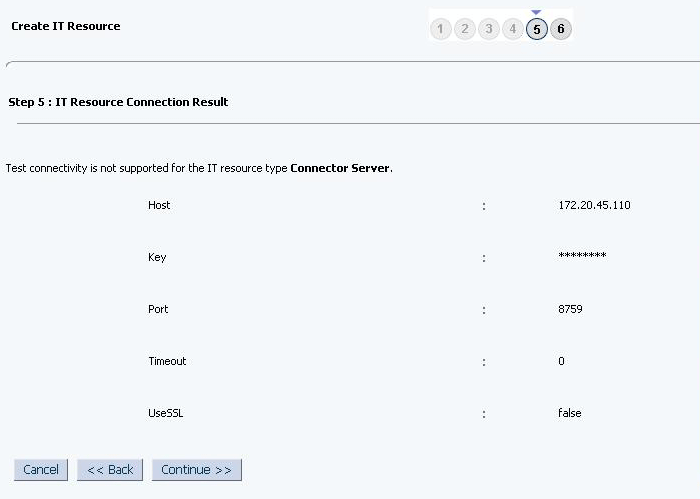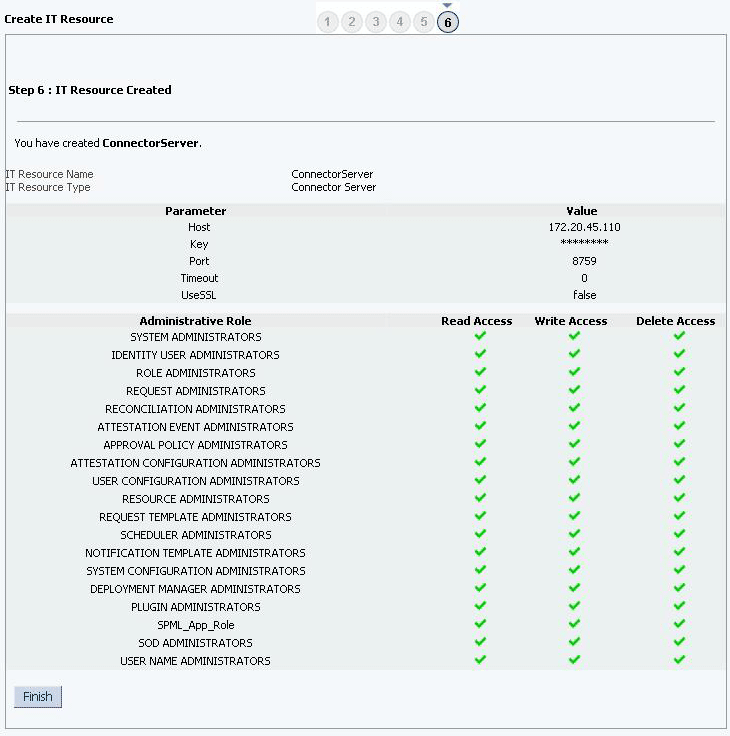4 Google Appsコネクタの構成後のタスクの実行
これらは、Oracle Identity Governanceでアプリケーションを作成した後に実行できるタスクです。
4.1 Oracle Identity Governanceの構成
アプリケーションの作成中に、デフォルト・フォームを作成することを選択しなかった場合は、コネクタを使用して作成したアプリケーション用にUIフォームを作成する必要があります。
ノート:
この項で説明する手順は、アプリケーションの作成中にデフォルト・フォームの作成を選択しなかった場合にのみ実行してください。次の項では、Oracle Identity Governanceを構成する手順を示します。
4.1.1 サンドボックスの作成およびアクティブ化
カスタマイズおよびフォーム管理機能の使用を開始するには、サンドボックスを作成してアクティブにする必要があります。次に、サンドボックスを公開してそのカスタマイズを他のユーザーが使用できるようにします。
『Oracle Fusion Middleware Oracle Identity Governanceのためのアプリケーションの開発とカスタマイズ』のサンドボックスの作成に関する項およびサンドボックスのアクティブ化に関する項を参照してください。
4.1.2 UIフォームの新規作成
Oracle Identity System Administrationのフォーム・デザイナを使用して、アプリケーション・インスタンス・フォームを作成および管理できます。
『Oracle Fusion Middleware Oracle Identity Governanceの管理』のフォーム・デザイナを使用したフォームの作成に関する項を参照してください。
UIフォームを作成するときは、必ずそのフォームを関連付ける新たに作成したアプリケーションに対応するリソース・オブジェクトを選択します。また、「権限フォームの生成」チェック・ボックスを選択します。
4.1.3 サンドボックスの公開
サンドボックスを公開する前に、ベスト・プラクティスとしてこの手順を実行し、このステージまでに行われたすべてのサンドボックスの変更を検証してください(サンドボックスを公開した後に変更を元に戻すことは難しいため)。
-
アイデンティティ・システム管理で、サンドボックスを非アクティブ化します。
-
アイデンティティ・システム管理をログアウトします。
-
xelsysadmユーザー資格証明を使用してIdentity Self Serviceにログインし、ステップ1で非アクティブ化したサンドボックスをアクティブ化します。
-
カタログで、リソースのアプリケーション・インスタンス・フォームが正しいフィールドとともに表示されていることを確認します。
-
サンドボックスを公開します。『Oracle Fusion Middleware Oracle Identity Governanceのためのアプリケーションの開発とカスタマイズ』のサンドボックスの公開に関する項を参照してください。
4.1.4 新規フォームによる既存アプリケーション・インスタンスの更新
Identity Self Serviceでアプリケーションのスキーマに対して行うすべての変更について、新しいUIフォームを作成し、アプリケーション・インスタンスでその変更を更新する必要があります。
新規フォームにより既存のアプリケーション・インスタンスを更新するには:
-
サンドボックスを作成してアクティブ化します。
-
リソースの新しいUIフォームを作成します。
-
既存のアプリケーション・インスタンスを開きます。
-
「フォーム」フィールドで、作成した新しいUIフォームを選択します。
-
アプリケーション・インスタンスを保存します。
-
サンドボックスを公開します。
関連項目:
-
『Oracle Fusion Middleware Oracle Identity Governanceのためのアプリケーションの開発とカスタマイズ』のサンドボックスの作成に関する項およびサンドボックスのアクティブ化に関する項
-
『Oracle Fusion Middleware Oracle Identity Governanceの管理』のフォーム・デザイナを使用したフォームの作成
-
『Oracle Fusion Middleware Oracle Identity Governanceのためのアプリケーションの開発とカスタマイズ』のサンドボックスの公開に関する項
4.2 権限および同期カタログの収集
子プロセス・フォーム表から権限割当てスキーマを移入し、ロール、アプリケーション・インスタンスおよび権限をカタログに収集できます。カタログ・メタデータをロードすることもできます。
権限の収集とカタログ同期化を行うには:
- リストされている参照フィールド同期のスケジュール済ジョブを実行します。
- 権限リスト・スケジュール済ジョブを実行して、子プロセス・フォーム表から権限割当てスキーマを移入します。
- カタログ同期化ジョブ・スケジュール済ジョブを実行します。このスケジュール済ジョブの詳細を参照してください。
関連項目:
-
権限に関するジョブのリスト(参照フィールド同期)は、「リコンシリエーション・ジョブ」を参照してください
-
権限リスト・スケジュール済ジョブおよびカタログ同期化ジョブ・スケジュール済ジョブの詳細は、『Oracle Fusion Middleware Oracle Identity Governanceの管理』の事前定義済のスケジュール済タスクに関する項を参照してください
4.3 ロギングの管理
Oracle Identity Governanceでは、Oracle Java Diagnostic Logging (OJDL)を使用してコネクタに関連するすべてのタイプのイベントを記録します。OJDLは、java.util.loggerに基づいています。
次のトピックでは、ロギングについて詳しく説明します。
4.3.1 ログ・レベルの理解
ロギングを有効化すると、Oracle Identity Governanceはプロビジョニングおよびリコンシリエーション操作の過程で発生するイベントについての情報をログ・ファイルに自動的に格納します。
ODLはOracle Identity Governanceにより原則的に使用されるロギング・サービスで、java.util.loggerに基づいています。ロギングを行うイベントのタイプを指定するには、ログ・レベルを次のいずれかに設定します。
-
SEVERE.intValue()+100
このレベルでは、致命的エラーに関する情報のロギングが有効化されます。
-
SEVERE
このレベルでは、Oracle Identity Governanceの実行を続行できる可能性があるエラーに関する情報のロギングが有効化されます。
-
WARNING
このレベルでは、障害を引き起こす可能性のある状況に関する情報のロギングが有効化されます。
-
INFO
このレベルでは、アプリケーションの進行状況を示すメッセージのロギングが有効化されます。
-
CONFIG
このレベルでは、デバッグに役立つ詳細なイベントに関する情報のロギングが有効化されます。
-
FINE、FINER、FINEST
これらのレベルでは詳細なイベントに関する情報のロギングが有効化され、FINESTではすべてのイベントに関する情報が記録されます。
表4-2に示すように、これらのメッセージ・タイプはODLメッセージ・タイプとレベルの組合せにマップされています。
表4-1 ログ・レベルおよびODLメッセージ・タイプ: レベルの組合せ
| Javaレベル | ODLメッセージ・タイプ:レベル |
|---|---|
|
SEVERE.intValue()+100 |
INCIDENT_ERROR:1 |
|
SEVERE |
ERROR:1 |
|
WARNING |
WARNING:1 |
|
INFO |
NOTIFICATION:1 |
|
CONFIG |
NOTIFICATION:16 |
|
FINE |
TRACE:1 |
|
FINER |
TRACE:16 |
表4-2 ログ・レベルおよびODLメッセージ・タイプ: レベルの組合せ
| Javaレベル | ODLメッセージ・タイプ:レベル |
|---|---|
|
SEVERE.intValue()+100 |
INCIDENT_ERROR:1 |
|
SEVERE |
ERROR:1 |
|
WARNING |
WARNING:1 |
|
INFO |
NOTIFICATION:1 |
|
CONFIG |
NOTIFICATION:16 |
|
FINE |
TRACE:1 |
|
FINER |
TRACE:16 |
|
FINEST |
TRACE:32 |
OJDLの構成ファイルはlogging.xmlであり、次のパスにあります。
DOMAIN_HOME/config/fmwconfig/servers/OIM_SERVER/logging.xml
ここで、DOMAIN_HOMEとOIM_SERVERは、Oracle Identity Governanceのインストール時に指定されたドメイン名とサーバー名です。
4.4 コネクタ・サーバーのためのITリソースの作成
コネクタ・サーバーにコネクタ・バンドルをリモートでデプロイした場合にのみ、この項で説明する手順を実行します。
コネクタ・サーバーのITリソースを作成するには: